기본적으로 Google 문서 도구는 밝은 테마를 사용하지만 어두운 모드는 밤이나 어두운 곳에서 기기를 사용할 때 이상적입니다. 다크 모드는 기기의 배터리 소모 없이 화면에서 블루 라이트 필터 또는 밝기 조정 를 사용하는 것 외에 눈의 피로 감소 으로가는 한 가지 방법입니다.
이 가이드에서는 데스크톱 및 휴대 기기에서 다크 모드로 Google 문서를 사용하는 방법을 설명합니다. 오른쪽 상단의 토글을 클릭하여 온라인 기술 팁에서 다크 모드를 활성화하세요!
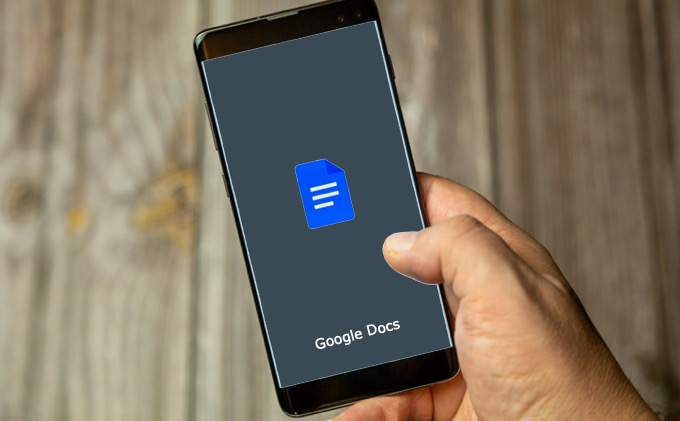
Google 문서 도구에서 다크 모드를 활성화하는 방법
Google 문서에는 데스크톱에서 다크 모드 또는 야간 테마를 켜고 사용하는 기본 제공 방법이 없습니다. Chrome 브라우저를 사용하는 경우 다크 모드 기능이 크롬 플래그 뒤에 숨겨져있어 다양한 브라우저 맞춤 설정에 액세스하고 향후 출시 될 Chrome 기능을 테스트 할 수 있습니다.
참고 :Chrome 플래그는 모든 사용자에게 제공되지 않을 수 있으며 플래그는 브라우저의 성능 에 영향을 미칠 수 있습니다.
또한이 플래그를 변경하면 방문하는 모든 웹 사이트에 영향을 미치므로주의해야합니다. 모든 웹 사이트는 사이트 지원 여부에 관계없이 다크 모드로 강제 전환됩니다. 개인적으로 Gmail을 완전히 검게 만들었고 내가 사용하는 다른 사이트를 많이 만들었 기 때문에 개인적으로 너무 많이 사용했습니다. 아래에서는 Google 문서 도구에만 사용할 수있는 몇 가지 대안에 대해 설명합니다.
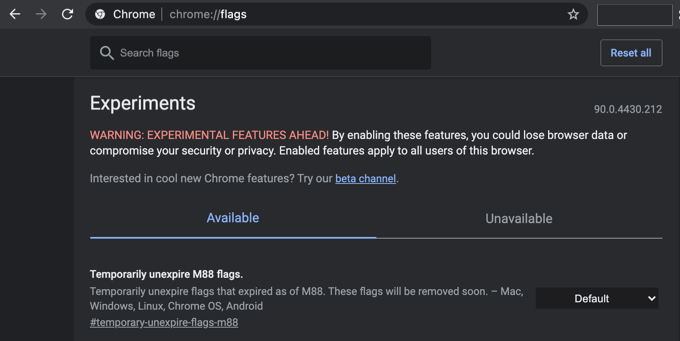
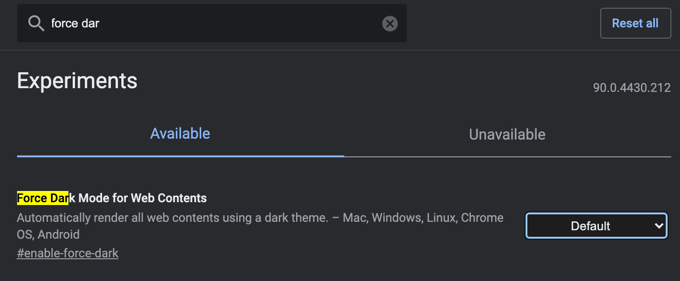
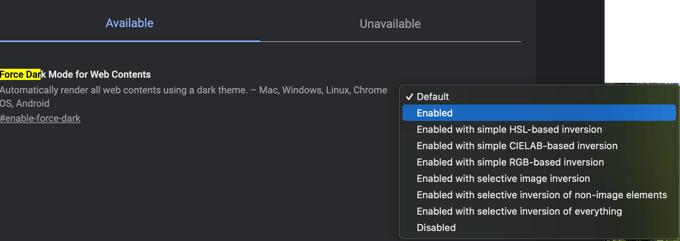
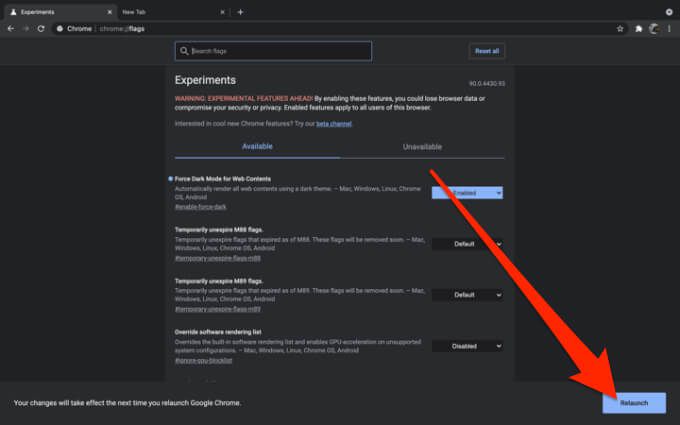
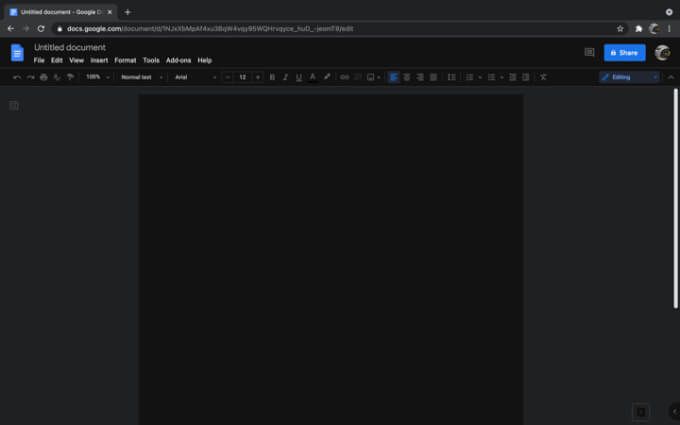
또는 타사 브라우저 확장 프로그램을 설치하여 Google 문서 도구에서 다크 모드를 사용할 수 있습니다. 다크 모드 및 Google Docs 다크 모드 은 복잡한 설정없이 사용하기 쉽기 때문에 데스크톱에서 다크 모드를 활성화하는 최고의 Chrome 확장 프로그램 중 하나입니다. Firefox 브라우저를 사용하는 경우 Darkdocs 브라우저 부가 기능을 사용하여 Google 문서를 어둡게 할 수 있습니다.
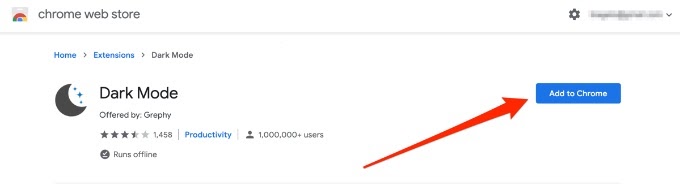
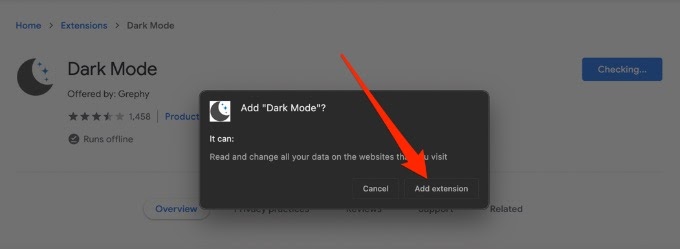
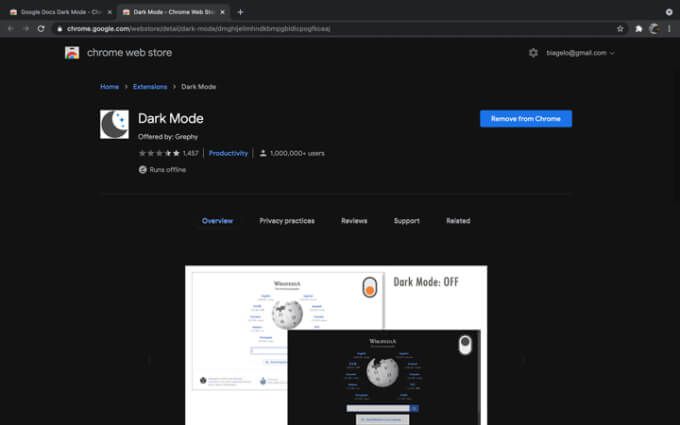
Android 기기의 Google 문서에서 다크 모드 사용
Android 기기의 Google 문서 앱을 사용하면 밝은 모드와 어두운 모드 사이를 전환 할 수 있습니다. Android 기기의 모든 앱에서 시스템 전체 어두운 모드를 사용 설정할 수 있지만 Google 문서 도구에서만 어두운 모드를 원하는 경우 다음 단계를 따르세요.
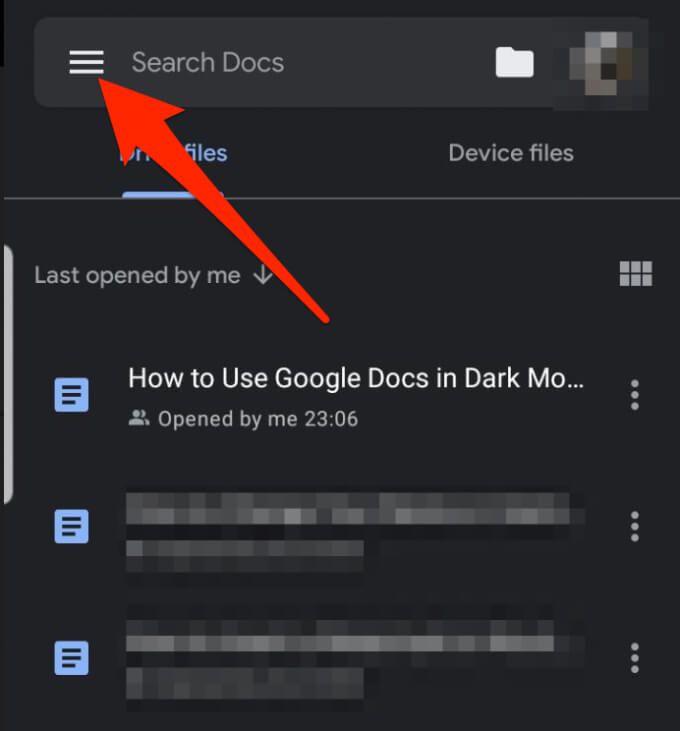
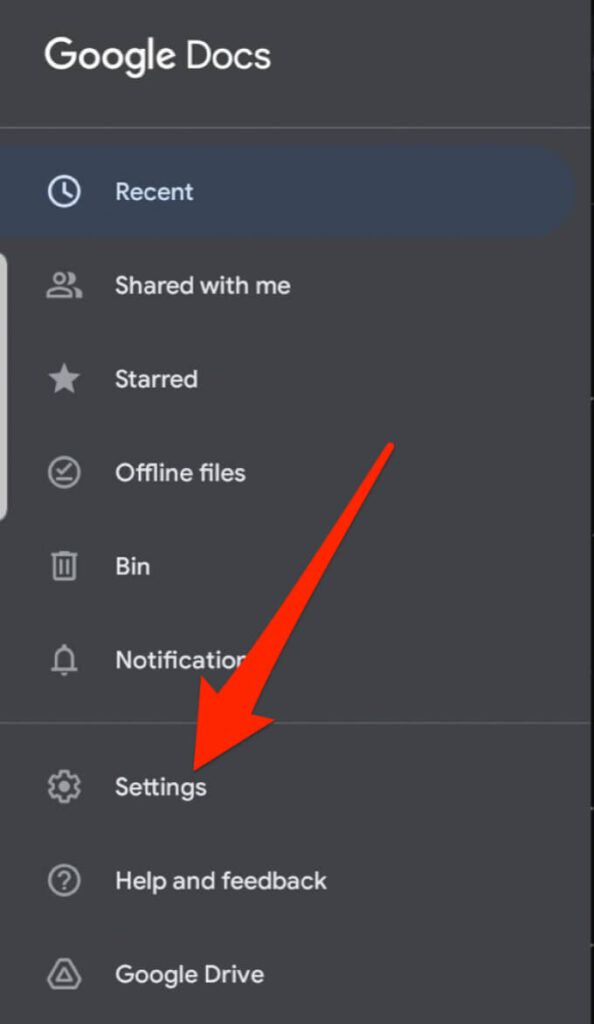
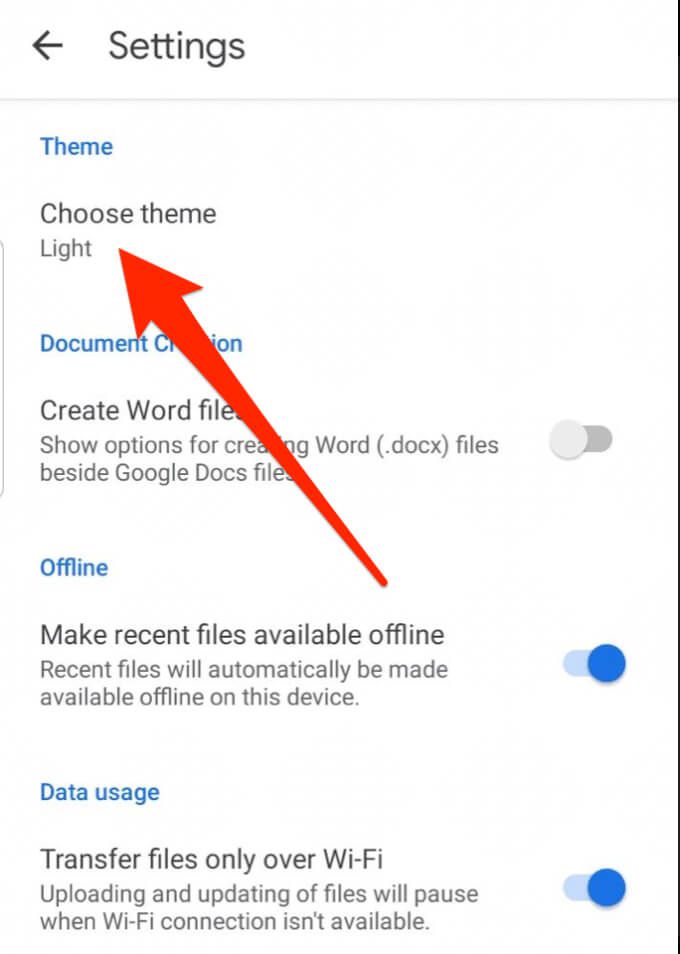
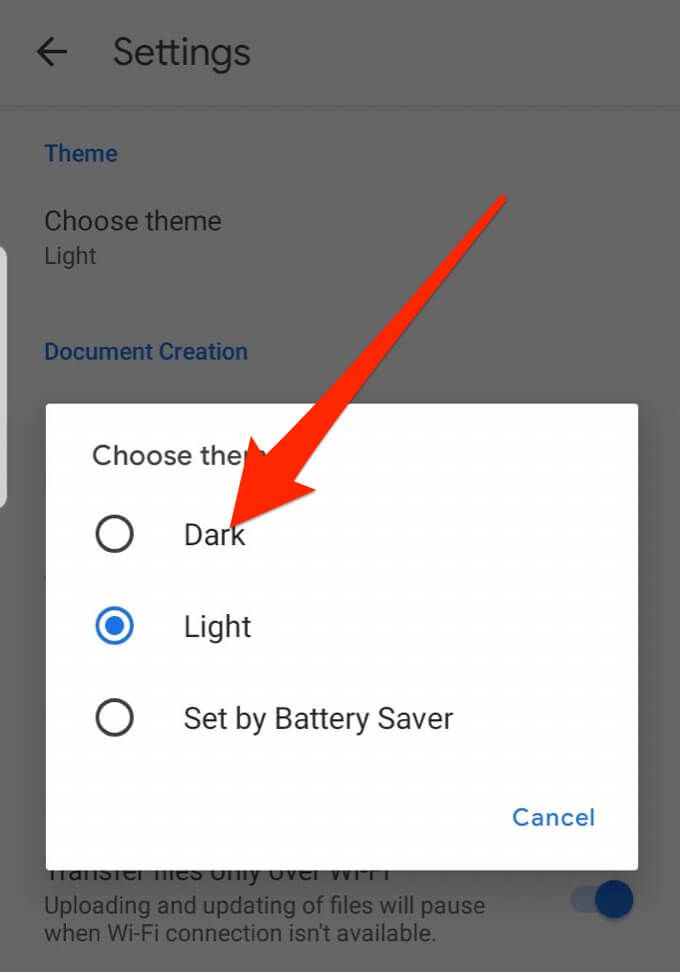
iOS 기기의 Google 문서 도구에서 다크 모드 사용
어두운 곳에서도 Google 문서 도구를 사용할 수 있습니다. iPhone 또는 iPad에서 모드. Google은 Google 스프레드 시트와 Google 프레젠테이션을 포함하는 iOS의 G Suite 용 다크 모드 을 추가했습니다.
전문가이든 개인이든 모든 G Suite 사용자는 이제 최신 버전의 문서, 스프레드 시트, 프레젠테이션을 사용하여 iPhone 또는 iPad 기기에서 다크 모드를 사용할 수 있습니다.
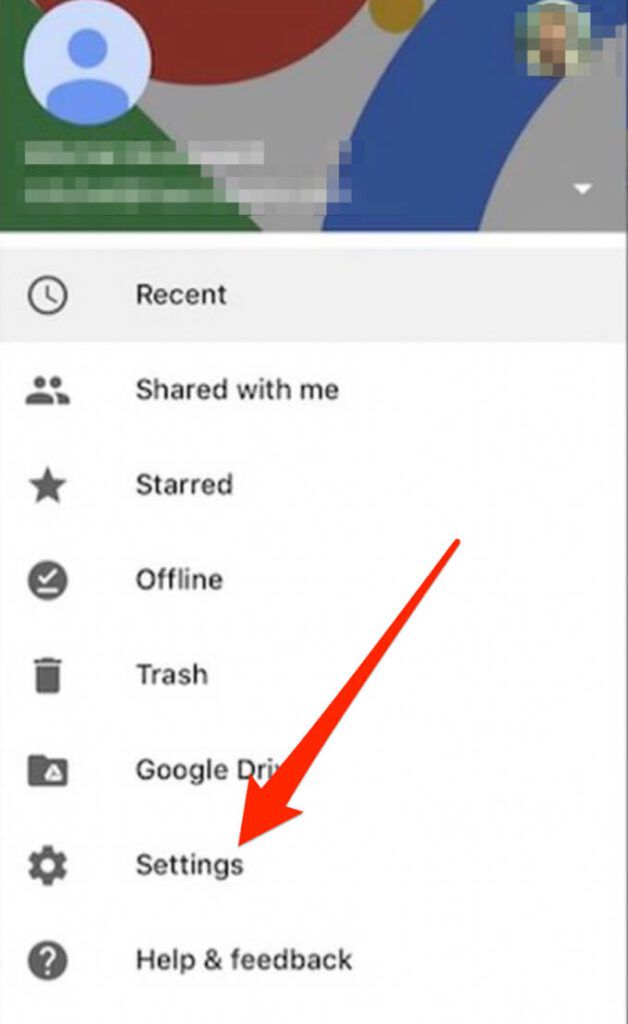
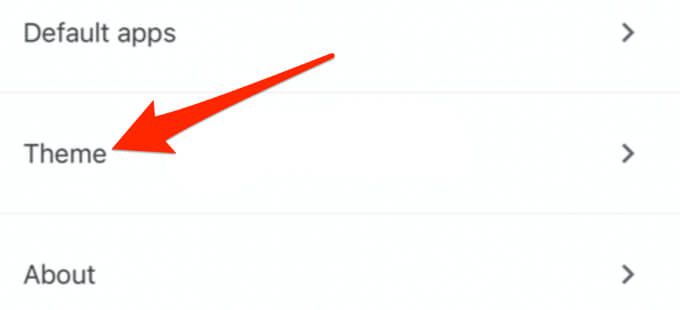
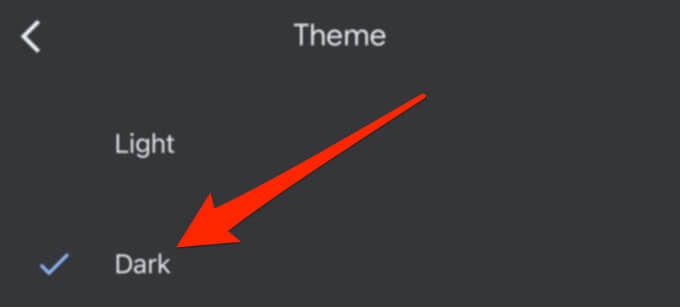
어두운 테마는 테마에 맞게 문서를 자동으로 조정하여 작업을 보는 방식을 개선합니다.
어두운 모드를 사용하여 쉽게 읽을 수 있도록합니다.
이제 어두운 모드에서 Google 문서 도구를 사용하고 있으므로 서명 삽입 또는 가로 방향으로 변경 과 같은 Google 문서 도구 사용에 대한 더 많은 팁을 확인하여 포스터 또는 프레젠테이션 슬라이드.
어두운 모드에서 Google 문서 도구가 마음에 들면 Windows 10에서 다크 모드 활성화, macOS의 다크 모드, 방법에 대한 Google 문서를 읽을 수 있습니다. 16, 그리고 Android의 Google 앱 의 다크 모드.